前言
附赠巨杉SequoiaDB数据库所有版本的下载链接:
官方下载地址为:http://cdn.sequoiadb.com/images/sequoiadb/x86_64/sequoiadb-5.0.1-linux_x86_64.tar.gz
所有版本的数据库的安装模式均一致,本文以最新5.0.1版本的巨杉SequoiaDB数据库为例进行安装。
本文以CentOS7.6操作系统为例。
一、环境准备
1.1 操作系统准备
需准备一台Linux x64位操作系统的数据库,巨杉SequoiaDB支持如下版本的Linux x64操作系统,任选择其中一种即可。
操作系统需安装 glibc 2.15 和 libstdc++ 6.0.18,或安装其更高版本。
1.2 软硬件配置准备
SequoiaDB 巨杉数据库对于开发、测试和生产环境的服务器硬件配置有以下要求和建议:

二、环境配置
配置说明:
①需要使用 root 用户权限进行配置,应确保 root 用户对相关命令或配置文件具有访问权限;
②示例中“sequoiadb”为主机名称,用户可以根据需要修改该主机名;
2.1 配置主机名
以root用户执行,自定义主机名,笔者以sequoiadb为例:
hostnamectl set-hostname sequoiadb
2.2 配置主机名/IP地址映射
请根据自己实际的IP地址进行填写,格式为:IP地址+主机名。
- 以root用户执行,将服务器节点的主机名与IP映射关系配置到 /etc/hosts 文件中:
echo '172.20.75.154 sequoiadb' >> /etc/hosts
- 验证配置是否成功
ping sequoiadb
- 出现如下,表示主机名/IP地址映射关系配置成功

2.3 配置关闭防火墙
- 以root用户执行,关闭防火墙
# 临时关闭防火墙
systemctl stop firewalld.service
# 永久关闭防火墙
systemctl disable firewalld.service
- 验证配置是否成功
systemctl status firewalld.service
- 出现如下,表示防火墙关闭成功。

2.3 配置 SELinux
针对 SELinux 可以配置为关闭或者将模式调整成 permissive,建议关闭 SELinux。
关闭 SELinux
- 以root用户执行,修改配置文件 /etc/selinux/config,将 SELINUX 配置为 disabled
sed -i "s/SELINUX=.*/SELINUX=disabled/g" /etc/selinux/config
- 重启操作系统
reboot
- 验证配置是否成功
sestatus
- 出现如下,表示配置成功

模式设置成 permissive
不建议,当然也可以设置的,看自己的需求,我也将方法写在这了哈
- 以root用户执行
setenforce 0
- 修改配置文件 /etc/selinux/config,将 SELINUX 配置为 permissive
sed -i "s/SELINUX=.*/SELINUX=permissive/g" /etc/selinux/config
- 验证配置是否成功
sestatus
- 出现如下,表示配置成功
SELinux status: enabled SELinuxfs mount:
/sys/fs/selinux SELinux root directory: /etc/selinux Loaded
policy name: targeted Current mode:
permissive Mode from config file: permissive Policy MLS
status: enabled Policy deny_unknown status: allowed
Max kernel policy version: 28
2.4 调整 ulimit
- 配置文件limits.conf
vi /etc/security/limits.conf
- 增加如下内容
#<domain> <type> <item> <value>
sdbadmin soft core 0
sdbadmin soft data unlimited
sdbadmin soft fsize unlimited
sdbadmin soft rss unlimited
sdbadmin soft as unlimited
sdbadmin soft nofile 65536
sdbadmin hard nofile 65536
- 配置文件20-nproc.conf
vi /etc/security/limits.d/20-nproc.conf
- 增加如下内容
#<domain> <type> <item> <value>
sdbadmin soft nproc unlimited
- 更改配置后需重新登录使配置生效。sdbadmin 为用于启动 SequoiaDB 巨杉数据库的用户。
2.5 关闭 transparent_hugepage
- 编辑 /etc/rc.local,在第一行 “#!/bin/sh” 的下一行添加如下两行内容:
echo never > /sys/kernel/mm/transparent_hugepage/enabled
echo never > /sys/kernel/mm/transparent_hugepage/defrag
- 执行如下命令,使配置生效:
source /etc/rc.local
- 检查是否成功关闭transparent_hugepage。分别执行如下两条命令:
cat /sys/kernel/mm/transparent_hugepage/enabled
cat /sys/kernel/mm/transparent_hugepage/defrag
- 若关闭成功,显示效果如下:
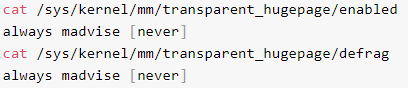
- 若关闭失败,显示效果如下:
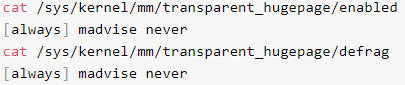
三、开始部署
部署独立模式分为四步:安装数据库、安装 SQL 引擎、部署独立模式和部署 SQL 实例。数据库安装与部署为必选,SQL 引擎安装与部署为可选。但是都建议一起进行安装。
3.1 安装数据库
在部署独立模式之前,需要先在本地主机安装 SequoiaDB 巨杉数据库软件。下面介绍如何通过命令行安装的方式将其库安装到本地主机。
3.1.1 上传 SequoiaDB 安装包
将安装包上传至/opt的目录下,以安装包为sequoiadb-5.0.1-linux_x86_64.tar.gz为例,可以在前言的百度网盘中进行获取。
3.1.2 安装 SequoiaDB 巨杉数据库
- 以 root 用户登陆目标主机,解压 SequoiaDB 巨杉数据库产品包
cd /opt/
tar -zxvf sequoiadb-5.0.1-linux_x86_64.tar.gz
- 改一下名字,根据个人喜好决定改与不改,同时转移至/usr/local的目录
mv sequoiadb-5.0.1 sequoiadb
mv sequoiadb /usr/local/
- 并为解压得到的安装包赋可执行权限
cd /usr/local/sequoiadb
chmod u+x *
- 使用 root 用户运行 sequoiadb-5.0.1-linux_x86_64-installer.run包
./sequoiadb-5.0.1-linux_x86_64-installer.run --mode text --SMS false
- 提示选择向导语言,可根据需要输入 1 选择英文,或者输入 2 选择中文。笔者选择的是2。
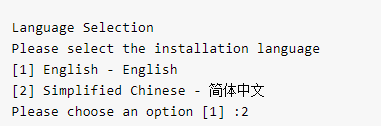
- 显示安装协议,输入 1 表示忽略阅读并同意协议,输入 2 表示读取完整协议内容

- 指定 SequoiaDB 安装路径,输入完毕后按回车。若没有输入直接回车,将使用默认的安装路径 /opt/sequoiadb

- 提示配置 Linux 用户名和用户组,输入完毕后按回车,若没有输入直接回车,将会创建默认的用户名(sdbadmin)和用户组(sdbadmin_group);该用户名用于运行 SequoiaDB 服务

- 提示配置刚才创建的 Linux 用户的密码,输入完毕后按回车;若没有输入直接回车,将会使用默认密码(sdbadmin)

- 提示配置服务端口,输入完毕后按回车;若没有输入直接回车,将使用默认的服务端口号(11790)

- 询问是否允许 SequoiaDB 巨杉数据库相关进程开机自启动,Y 表示允许,n 表示不允许,默认为允许

- 询问是否继续安装,Y 表示继续,n 表示不继续,默认为继续

- 当屏幕上显示以下信息,表示 SequoiaDB 已经安装完成
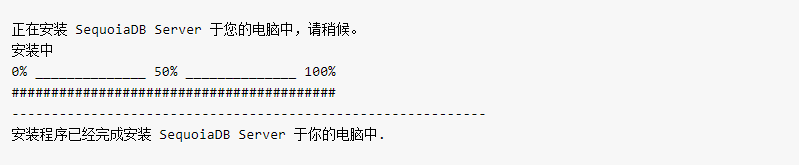
- 使用如下命令查看 SequoiaDB 的安装信息,其中 SDBADMIN_USER 表示 SequoiaDB 相关进程所属用户的用户名,INSTALL_DIR 表示 SequoiaDB 的安装目录:
cat /etc/default/sequoiadb

15. 切换到 SDBADMIN_USER 指定的用户
su - sdbadmin
- 进入 SequoiaDB 安装目录,使用如下命令进行安装检查,如能正常查到 SequoiaDB 的版本信息,说明 SequoiaDB 安装成功
$ cd /opt/sequoiadb
$ ./bin/sequoiadb --version

3.2 安装SQL引擎
3.2.1 MySQL 实例组件
SequoiaDB 支持创建 MySQL 实例,完全兼容 MySQL 语法和协议,用户可以使用 SQL 语句访问 SequoiaDB 数据库,完成对数据的增、删、查、改操作以及其他 MySQL 语法操作。
下面介绍如何通过命令行安装的方式将 MySQL 实例组件安装到本地主机。
3.2.2 安装 MySQL 实例组件
下述安装过程,使用名称为 sequoiasql-mysql-5.0.1-linux_x86_64-installer.run的 MySQL 实例组件产品包为示例。
- 以 root 用户登陆目标主机,为执行文件赋可执行权限
cd /usr/local/sequoiadb
chmod a+x sequoiasql-mysql-5.0.1-linux_x86_64-installer.run
- 使用 root 用户执行包
./sequoiasql-mysql-5.0.1-linux_x86_64-installer.run --mode text
- 提示选择向导语言,可根据需要输入 1 选择英文,或者输入 2 选择中文。笔者选择的是2。

- 显示安装协议,输入 1 表示忽略阅读并同意协议,输入 2 表示读取完整协议内容。

- 指定安装路径,输入完毕后按回车;若没有输入直接回车,将使用默认的安装路径(/opt/sequoiasql/mysql)

- 提示配置 Linux 用户名和用户组,输入完毕后按回车;若没有输入直接回车,将会创建默认的用户名(sdbadmin)和用户组(sdbadmin_group),该用户名用于运行 MySQL 实例服务:
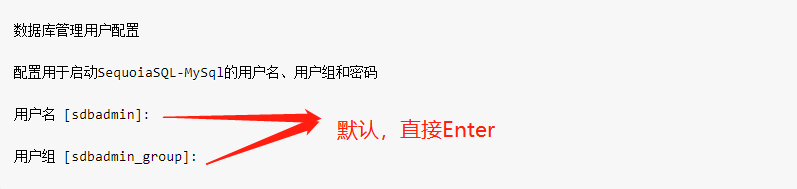
- 提示配置刚才创建的 Linux 用户的密码,输入完毕后按回车;若没有输入直接回车,将会使用默认密码(sdbadmin)

- 询问是否继续安装,Y 表示继续,n 表示不继续,默认为继续

- 当屏幕上显示以下信息,表示 MySQL 实例已经安装完成

3.3 部署独立模式
下面介绍如何通过 SequoiaDB Shell 进行独立模式的部署。下述操作步骤假设 SequoiaDB 程序安装在 /opt/sequoiadb 目录下。
SequoiaDB 服务进程全部以 sdbadmin 用户运行,用户应确保数据库目录都赋予 sdbadmin 读写权限。
- 切换到 sdbadmin 用户
su - sdbadmin
- 进入 SequoiaDB Shell 控制台
/opt/sequoiadb/bin/sdb
- 连接本地集群管理服务进程
> var oma = new Oma("localhost", 11790)
- 创建数据节点
> oma.createData(11810, "/opt/sequoiadb/database/standalone/11810")
其中 11810 为数据库服务端口名,为避免端口冲突,可将数据库端口配置在随机端口范围之外。如:多数 Linux 默认随机端口范围为32768~61000,可将数据库端口配置在 32767 以下。
- 启动该节点
> oma.startNode(11810)
- SequoiaDB 的独立模式已经部署完成,用户可以连接 SequoiaDB Shell 进行数据操作。
3.4 部署SQL实例
数据库实例是位于用户和操作系统之间的数据管理软件,用户对数据库的操作都是在数据库实例下进行的,下面介绍 SequoiaDB-MySQL 的实例部署。
- 切换到 sdbadmin 用户
su - sdbadmin
- 检查 3306 端口是否被占用
netstat -anp | grep 3306
- 添加 MySQL 实例 myinst
/opt/sequoiasql/mysql/bin/sdb_sql_ctl addinst myinst -D /opt/sequoiasql/mysql/database/3306/ -p 3306
- 启动 myinst 实例
/opt/sequoiasql/mysql/bin/sdb_sql_ctl start myinst
- 查看 myinst 实例状态
/opt/sequoiasql/mysql/bin/sdb_sql_ctl status myinst
添加实例完成后实例会自行启动,无需执行启动命令 停止 MySQL
实例的命令:/opt/sequoiasql/mysql/bin/sdb_mysql_ctl stop myinst
- MySQL 数据库实例部署成功,用户可以来连接 MySQL Shell 进行数据操作。
/opt/sequoiasql/mysql/bin/mysql -h 127.0.0.1 -P 3306 -u root
四、注意事项
需要注意的是,如果操作系统是最小化安装,请注意通过yum源进行安装glibc和libstdc++
yum install -y glibc* libstdc++*























 348
348











 被折叠的 条评论
为什么被折叠?
被折叠的 条评论
为什么被折叠?










